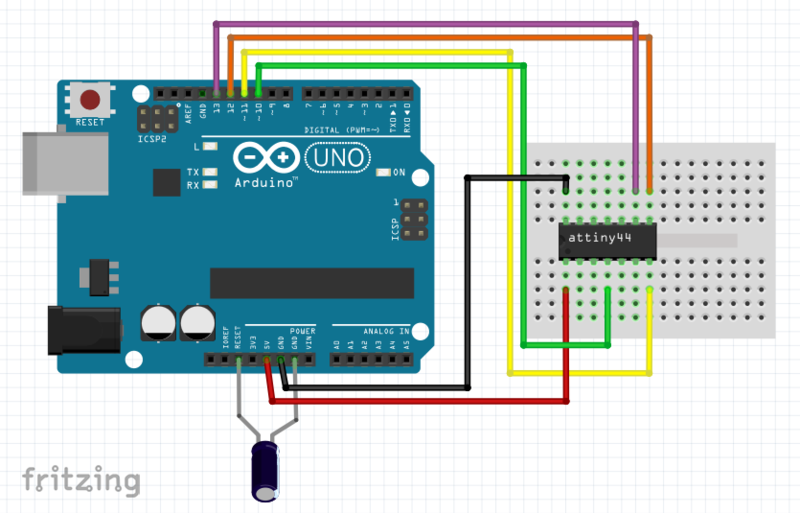Mira
Arduino ATtiny44 🍰」にプログラムを書き込む🍓
🍰 ATtiny44
上の画像が「ATtiny44🍰」 というマイクロコントローラ(コンピュータ)。「シフォン 」 。
私は去年の秋頃に秋月電子通商 さんで買ったんだけど、今は秋月さんでは在庫切れみたい。価格は110円。ダイソー の商品と一緒🛒なコンピュータ。すごい。やすい。えらい🌹
スペックは以下。
🍪 コアサイ ズ:8bitArduino のマイコン 「みつは(ATmega328)」の半分)
メモリが4kBあるのがいいわね。大きさは"みつは"の半分。みつは姉妹の可愛い妹といったところね。
☕ みつはたち
ATtiny44"シフォン "🍰 のテーマソングVIDEO www.youtube.com
🍰 シフォンにプログラムを書き込む手順
い . Arduino とArduino IDE を手に入れる。ろ . "ATTinyCore"をArduinoIDEにインストールする。は . Arduino にArduinoISPを書き込む。に . 配線をする。ほ . ブートローダ をシフォンに書き込む。へ . プログラムをシフォンに書き込む。
と、いう手順で書き込みをします。
い . Arduino とArduinoIDEを手に入れる。
🐪アマゾンのリンクです。 🐫電子工作パーツが付いた互換機キット
ArduinoIDE(開発環境)は公式から無料でダウンロードします。Arduino公式ページ 」
参考📚→ VIDEO www.youtube.com
ろ . "ATTinyCore"をArduino IDE にインストールする。
Arduino IDE でシフォン(ATtiny44)を扱えるようにするため、ATtiny44の開発環境パッケージをArduino IDE にインストールします。
パッケージの名前は「ATTinyCore」。作者はSpence Kondeさん。GitHub の<ATtinyCoreのページ >
ATTinycoreのページに行くと、READMEの中に「Installation」というところがあります。ここに入ると ↓ 下のURLが置かれています。http://drazzy.com/package_drazzy.com_index.json
以下の手順でATtiny44(とたくさんのTinyシリーズ)をIDE のボードに加えます。
① 上のURLをコピーします。② Arduino IDE を開き、「ファイル」→「環境設定」と進み、③ 「ツール」→「ボード」→「ボードマネージャ」と進み、④ 一度 Arduino IDE を閉じ、開き直します。
これで ATtinyシリーズがボードに加わります。
は . Arduino にArduinoISPを書き込む。Arduino にArduinoISPというスケッチを書き込むと、Arduino がマイコン にプログラムを書き込む「書込み装置」に変身します。方法は以下。
Arduino IDE を起動します。「ファイル」→「スケッチ例」→「11. ArduinoISP」と進み、「ArduinoISP」というスケッチを開きます。Arduino に書き込みます。
これで Arduino が書込み装置に変身しました。
Tea Time ☕ Mira & Luna's nursery lab
に . 配線をする。
この配線図のように配線をします。コンデンサ は10μF程度(向きに注意。白いマイナス帯がGND)。
ほ . ブートローダ をシフォンに書き込む。
これでほとんどの準備はできました。プログラムを書き込む前にブートローダ というものを書き込んで、ヒューズ設定を行います。Arduino IDE を開いて、「ツール」→「ボード」→「ATTinyCore」→「ATtiny24/44/84(a)(No bootloader)」を選びます。Arduino as ISP (ATTinyCore)」にします。
そして「ブートローダ を書き込む」でブートローダ を書き込みます。ブートローダ を書き込まずにプログラムを書き込むこともできるけど、動作速度が遅くなるなどして正常に動作しないことがあるの。
🍰 シフォンへのプログラム(ブートローダ )の書き込み
へ . プログラムをシフォンに書き込む。
いよいよプログラムを書き込みます。
void setup () {
pinMode (4 , OUTPUT);
}
void loop () {
for (int i=0 ;0 <5 ;i++){
digitalWrite (4 , HIGH);
delay (100 );
digitalWrite (4 , LOW);
delay (1000 );
if (i==6 )break ;
}
for (int j=0 ;0 <5 ;j++){
digitalWrite (4 , HIGH);
delay (1000 );
digitalWrite (4 , LOW);
delay (100 );
if (j==6 )break ;
}
}
Arduino IDE の「ツール」のボードを「ATtiny24/44/84(a)(No bootloader)」から「ATtiny44/84(a)(Optiboot)」に替えます。そしてその他の設定を、ブートローダ を書き込んだ時の設定にします。マイコン ボードに書き込む」ボタンを押すだけ。
(上のプログラムは、4番ピンとGNDの間に330Ωの抵抗器とLEDを直列につなぐと動作します。4番ピンは前述の配線図の、シフォン上側の、右から2番目のピン。紫色の配線がされているピンです。)
🍰 シフォン(ATtiny44)でLチカできた🎉
おめでとう!
<他のみつは姉妹の取り扱い方>miraluna.hatenablog.com
🌼 🌼 🌼 🌼 🌼 🌼 🌼 🌼 🌼 🌼 🌼 🌼




 🌽ルナの部屋へ🌽
🌽ルナの部屋へ🌽